Windowsに慣れ親しんだ方にとって、初めてMacを使うときに戸惑うことがいくつかあります。実際私もそうでした。
この記事では私が体験した戸惑ったところをどう解決したか、その設定周りについて挙げていきます。
Contents
戸惑ったこと一覧
新しいMac(私の場合iMac2017)をワクワクで使っていたら以下のようなことがあり困りました。
- 文字入力していたら勝手に変換される
- 文字を変換後2回Enterを押さないと確定されない
- ファンクションキーが効かない
- エクスプローラー、コマンドプロンプト、タスクマネージャーがない
- マウスホイールが逆になっている
- 夜になると画面の色味が変わる
- シャットダウンの方法がわからない
一つ一つ解決方法を見ていきます。
文字入力していたら勝手に変換される
解決策- ライブ変換を解除する
文章入力中に勝手に変換されるのはライブ変換という機能がデフォルトで有効になっているためです。
画面左上の→システム環境設定→キーボードを開きます。
入力ソースの中を見るとライブ変換にチェックが入っているはずです。これを無効にしましょう。
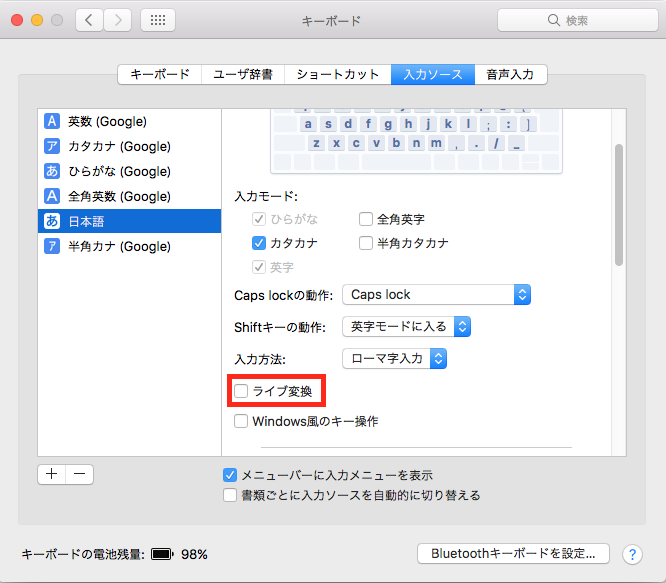
文字を変換後2回Enterを押さないと確定されない
解決策- Windows風のキー操作を有効化
デフォルトではひらがなを漢字に変換して確定するときにEnterキーを2回押す必要があります。
Windowsは一度で確定できるため違和感がすごいです。
ライブ変換の解除と同じ設定の中に、Windows風のキー操作という項目がありこちらを有効化しましょう。
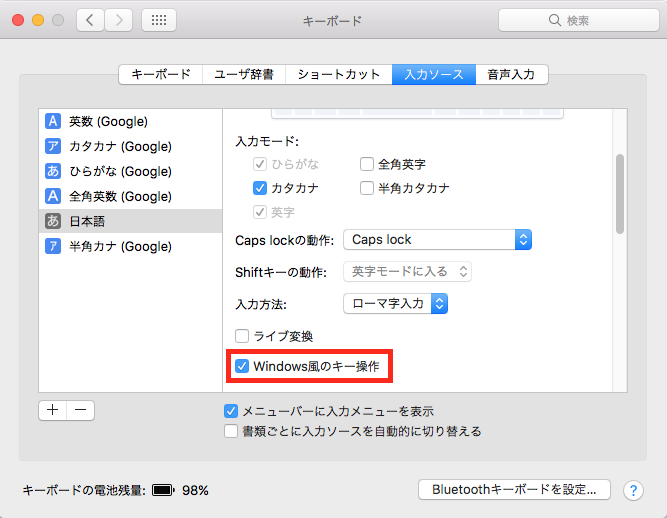
ファンクションキーが効かない
解決策- F1、F2などのキーを標準のファンクションキーとして使用を有効化
文章を入力していてWindowsではF7を押すとカタカナ変換ができたり、F9で英字にできますがMacだとFnキーと組み合わせないとできません。
同じようにアップルアイコン→システム環境設定→キーボードを開きF1、F2などのキーを標準のファンクションキーとして使用をONにしましょう。
Windowsと同じように入力後F7キーをそのまま押下することでカタカナ変換できます。
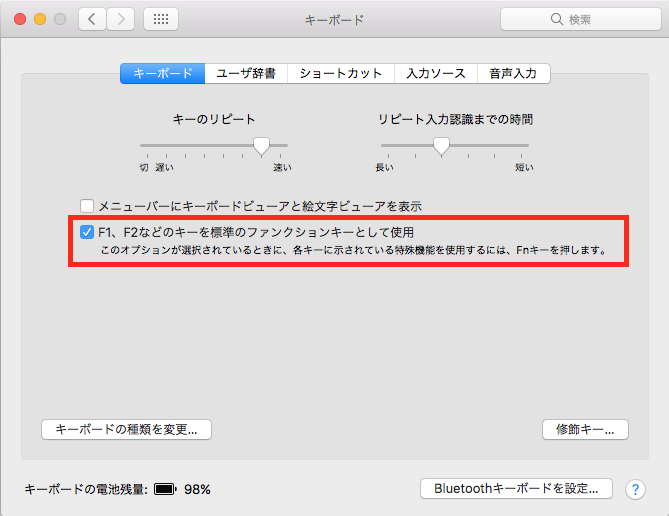
エクスプローラー、コマンドプロンプト、タスクマネージャーがない
解決策- Mac用の対応するソフトウェアがある
基本的にWindowsで使用していた機能はMacにも相当するアプリケーションが標準で備わっています。
| Windows | Mac |
|---|---|
| エクスプローラ | Finder |
| コマンドプロンプト | ターミナル |
| タスクマネージャ | アクティビティモニタ |
マウスホイールが逆になっている
解決策- マウスのスクロールの方向を変更する
アップルアイコン→システム環境設定→マウスを開きスクロールの方向:ナチュラルのチェックを外します。
Macはデフォルトでスクロールの方向がナチュラルになっておりマウスホイールを下に回すと上にスクロールします。
これを解除することで回した方向にスクロールするようになります。
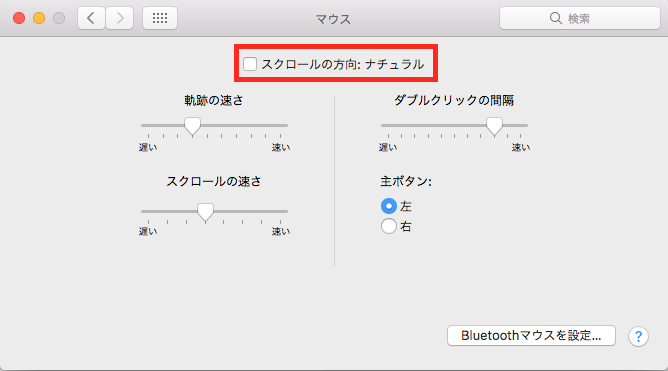
夜になると画面の色味が変わる
解決策- Night Shiftの設定を変更する
iOSには夜間PCを利用するときに、就寝前にブルーライトをカットする目的で画面の色味を暖色系にする設定があり、これをNight Shiftといいます。
アップルアイコン→システム環境設定→ディスプレイ→Night Shiftを確認してみてください。
スケジュールで22:00〜7:00から有効になっていないでしょうか。
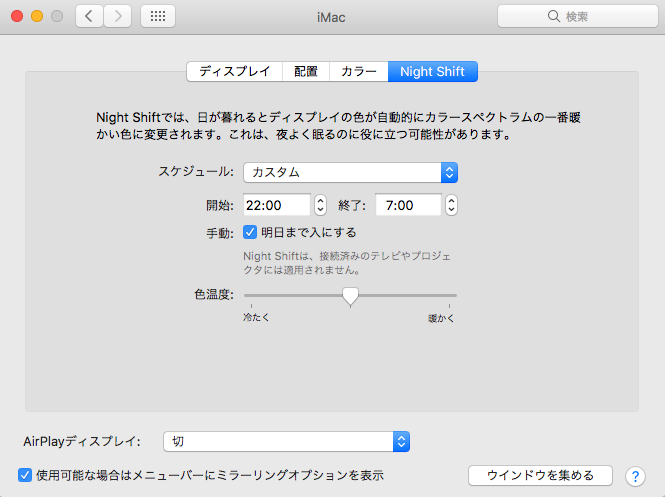
個人的にブルーライトをカットするのは目に優しいので、以下ように設定にして常時Night Shiftを有効にしておくことをおすすめします。
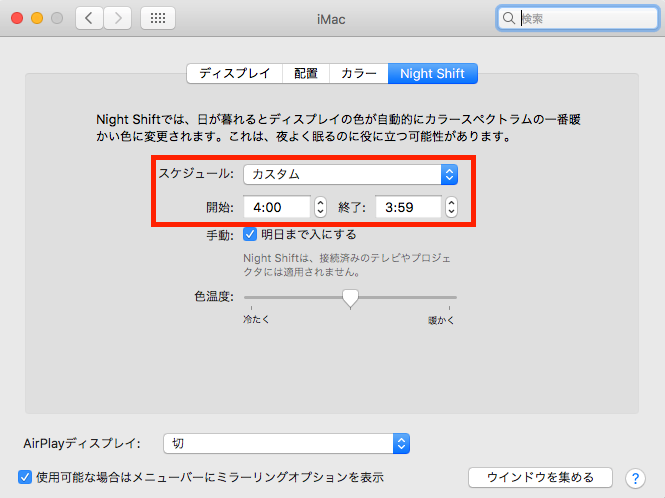
常時ONにする方法は明確にはないので、カスタムで4:00〜3:59に設定しています。
1分間通常に戻るタイミングがありますがPCを使用しない時間なので問題ありません。
シャットダウンの方法がわからない
解決策- システム終了を実行する
Windowsではシャットダウンという呼び方でしたがMacではシステム終了です。
アップルアイコン→システム終了でシャットダウンできます。
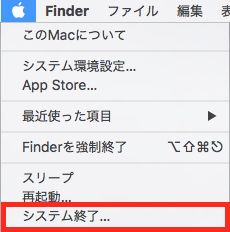
まとめ
WindowsユーザがMacを初めて利用するときに困ることとその解決策を挙げてみました。
同じように困っている方のお役に立てたら嬉しいです。

